compra un portatilele dimensioni dello schermo variano in base alla marca e al modello.A volte, è necessario modificare la risoluzione dello schermo in base alle proprie esigenze.
In Windows 10, la risoluzione del display gioca un ruolo importante nella nitidezza dello schermo.
Per impostazione predefinita, le opzioni suggerite vengono fornite più volte.
Windows 10 versione 1909 offre un modo semplice per modificare le dimensioni di testo, app e altri elementi.
È possibile aumentare o diminuire la dimensione secondo necessità.È un processo di prova ed errore per vedere quale risoluzione funziona meglio per il tuo schermo.
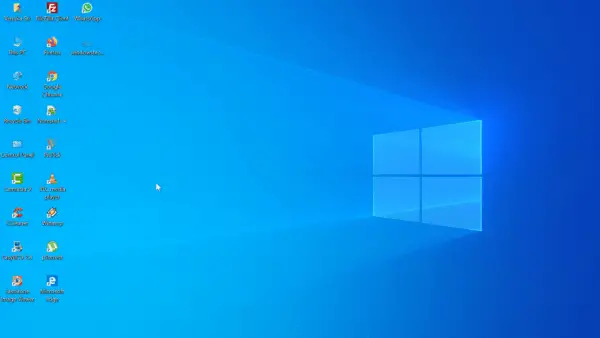
有時15英寸,17英寸,19英寸,21英寸的屏幕尺寸傾向於默認為1920×1080分辨率。Tuttavia, se il testo su Windows e le applicazioni è più piccolo, sarà necessario utilizzare una risoluzione inferiore.
D'altra parte, se la finestra sembra grande, è necessaria una risoluzione dello schermo maggiore.
In questo post, vedremo come modificare la risoluzione dello schermo in Windows 2020 nel 10.
Contenuti
Metodo 1 - Impostazioni di Windows
1. PremereVinci + iotasto per aprire Impostazioni.
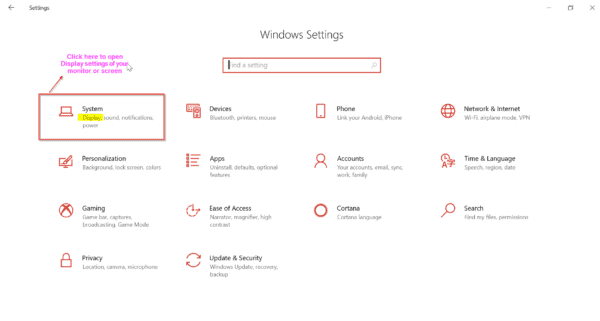
2. Fare clic susistema.Si apre una nuova schermata.
3. A sinistra, selezionare顯示.
4. Sulla destra, puoi vedere "Proporzione e disposizione"Opzione.
5. In "risoluzione del display”, viene visualizzata una casella a discesa.
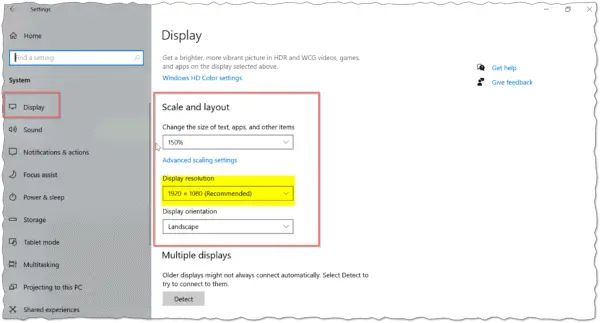
6. Fare clic su di esso e selezionare la risoluzione desiderata.
È inoltre possibile raggiungere le impostazioni o le schermate di cui sopra con i seguenti metodi.
1. Fare clic con il pulsante destro del mouse sul desktop e selezionare "impostazione del display".
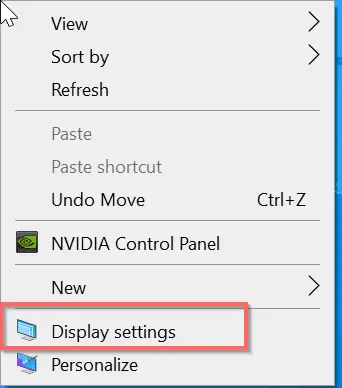 Suggerimento bonus:
Suggerimento bonus:
Se la risoluzione dello schermo sembra buona, ma il testo e le applicazioni sono piccoli, puoi usare "Modifica le dimensioni del testo, delle applicazioni e di altri elementi"Opzione.
Puoi scegliere 100%, 125%, 150%, 175%.Ho scelto 150% per vedere un testo più grande sullo schermo di Windows.È anche possibile modificare l'orientamento del display.Puoi scegliere"Paesaggio"o"ritratto".
Il seguente video spiegherà il processo sopra su come modificare la risoluzione dello schermo in Windows 10 utilizzando le impostazioni.
Metodo 2: Pannello di controllo
Questo è il vecchio modo per cambiare la risoluzione dello schermo in Windows.Ecco i passaggi.
1. PremereWindigitare e inserire "pannello di controllo"middlediverse lettere.
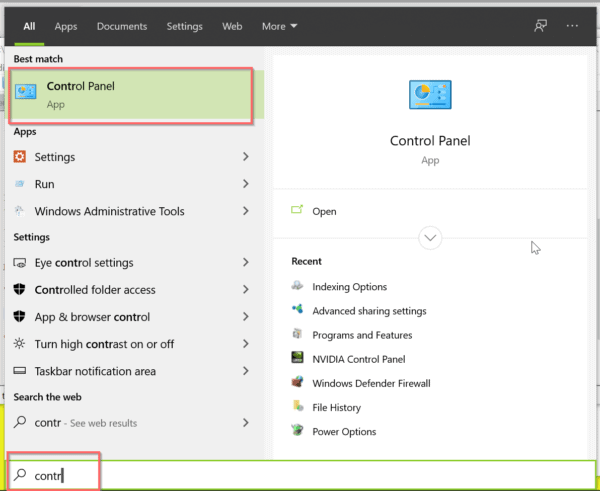
2. Nell'elenco del menu di avvio, fare clic supannello di controllo".
Suggerimento: in caso contrario, fare clic sul tasto Win per aprire il menu Start, quindi fare clic su Sistema Windows" > "Pannello di controllo".
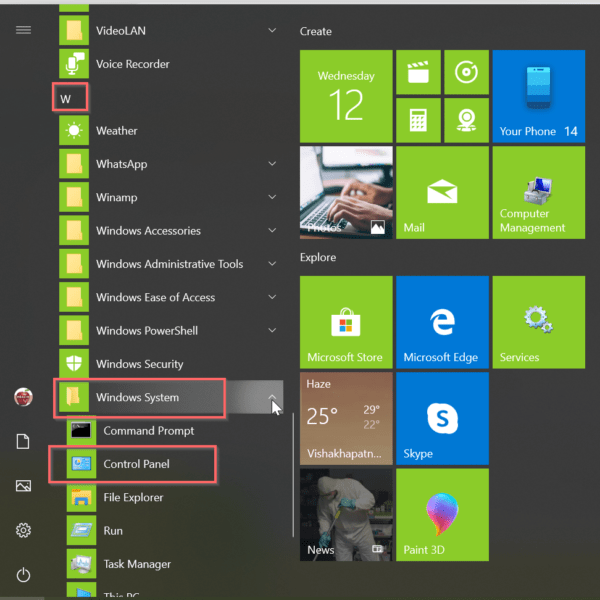
3.Aspetto > Display > Risoluzione schermo.
4. Verrà visualizzato l'elenco del dispositivo di visualizzazione (come il modello del monitor, ecc.).
5. Selezionare la risoluzione dello schermo desiderata di seguito.
6. Quindi fare clic su "applicazione".
Se stai usandodi NVIDIAclasse di scheda grafica, sarà diverso.
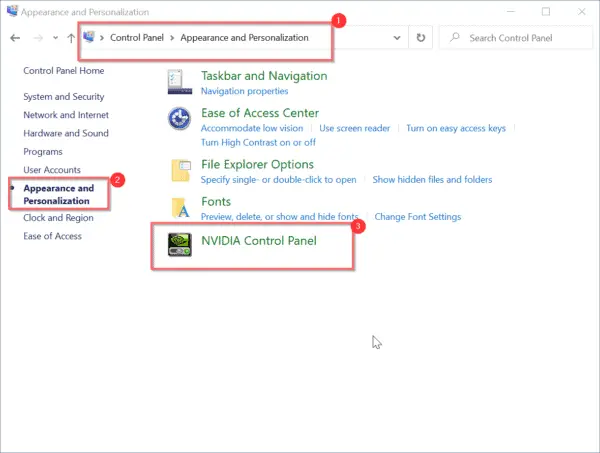
1. Apripannello di controllo.
2. Per "Piccola icona"vista.
3. Fare clic su " Pannello di controllo NVIDIA".
4. Nella finestra pop-up, seleziona "顯示Sotto"cambiare risoluzione".
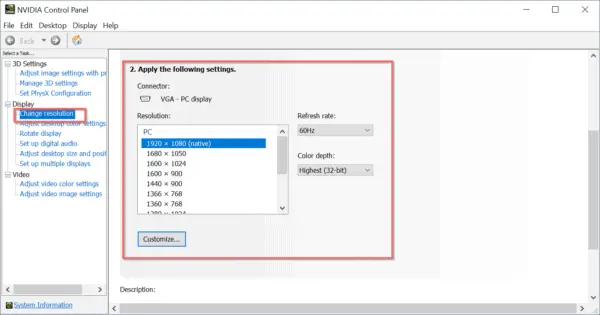
5. Se si dispone di più monitor, selezionare il monitor corretto.
6. Quindi in "Applicare le seguenti impostazioni, selezionare una risoluzione dello schermo.
Se la risoluzione viene aumentata, verranno visualizzate più informazioni in una dimensione inferiore.Riducendo la risoluzione verranno visualizzate meno informazioni, ma informazioni più grandi.
Puoi anche cambiare "Frequenza di aggiornamento"E"色深".
Il seguente video mostrerà come modificare la risoluzione dello schermo utilizzando il pannello di controllo della scheda grafica in Windows 10.
conclusione
Nelle versioni precedenti di Windows, era necessario utilizzare il Pannello di controllo.Ma in Windows 10, l'interfaccia è molto facile da capire.Puoi modificare istantaneamente la risoluzione dello schermo con pochi clic.
Dai qualche secondo per vedere se ti piace la risoluzione dello schermo modificata.In caso contrario, è possibile ripristinare la risoluzione predefinita.
Se ti piace questo post, condividilo nelle tue cerchie sociali.

![[Risolto] Microsoft Store non può scaricare app e giochi](https://oktechmasters.org/wp-content/uploads/2022/03/30606-Fix-Cant-Download-from-Microsoft-Store.jpg)
![[Risolto] Microsoft Store non riesce a scaricare e installare app](https://oktechmasters.org/wp-content/uploads/2022/03/30555-Fix-Microsoft-Store-Not-Installing-Apps.jpg)
